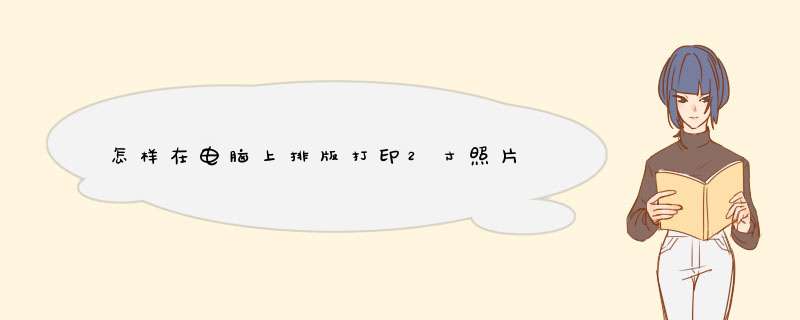
新建一个Word文档,点击菜单栏"布局"在"页面设置"选项中选择"纸张大小"单击在下拉菜单中。
选择"其他页面大小"单击在"页面设置"的"纸张"选项卡,设置纸张宽度:127cm;高度:89cm(5寸相纸)。
然后点击"页边距"选项卡,并把上下左右都是设置为:05cm设置完成。
单击"确定"在菜单栏找到"插入"选项卡单击单击""后,按照路径找到证件照,单击"插入"中后点击"格式"选项卡,在"大小"中输入高度"35cm",宽度"25cm"(1寸),若有不需要的地方可以用剪裁工具去除。完成第一张。
在PS中制作打印1寸2寸照片的方法类似,只是1寸照片尺寸是25cm35cm;2寸照片尺寸是35cm53cm,下面以制作1寸照片为例:
1、启动Photoshop 后,依次点击文件 — 打开:
2、选择我们拍摄的照片,点击打开:
3、在左侧工具栏中选择裁剪工具,在顶部属性栏选择宽×高×分辨率:
4、1寸照片尺寸为25cm×35cm,所以填写宽25厘米,高35厘米,分辨率300像素/英寸注意:单位不要填写错误:
5、调整裁剪框的位置,使人物在画面正中央;然后按回车键Enter,完成裁剪照片,这样1寸照片就裁剪好了:
6、接下来进行排版,首先给1寸照片添加边框打开图像 — 画布大小,勾选相对选项后,宽度和高度都设置成04厘米,然后点击确定;
7、这是加上边框后的效果
8、点击编辑 — 定义图案。
9、输入图案名称,点击确定。
10、新建一个图层,宽×高×分辨率为116×78厘米 300像素/英寸(5寸照片大小):
11、点击编辑 — 填充:
12、内容选项选择图案,自定图案选择刚才定义的1寸照片,然后点击确定:
13、现在照片已经填充排版完成了:
14、最后点击文件 - 存储为-输入文件名 - 保存(保存类型选JPEG),现在已经大功告成了。
方法:
1、首先,用PS将2寸照片进行排版,看看用多大的相纸打印。
2、2寸照片是3552cm 300dpi,扩展02cm,在5寸相纸上打印就是89127cm,可以打印4张。
3、如图(多余的删除了)
4、打印机是彩色的话,选择标准,选择对应的相纸类型即可。
如下图:如果页面对应,下方的适应边框不用打勾,但还是要检查一下。
欢迎分享,转载请注明来源:内存溢出

 微信扫一扫
微信扫一扫
 支付宝扫一扫
支付宝扫一扫
评论列表(0条)